Um Ihre Synchronisierungseinstellungen unter Windows 10 zu verwalten, öffnen Sie Einstellungen > Konten >Windows-Sicherung und aktivieren Sie die Option Schneller Zugriff auf Ihre Einstellungen in allen Microsoft-Erlebnissen” Option ein-oder ausschalten. Sie können auch steuern, welche Einstellungen das System in die Cloud hochlädt und geräteübergreifend synchronisiert.
AKTUALISIERT 12.12.2024: Unter Windows 10, wenn Sie melden sich an Mit einem Microsoft-Konto können Sie Ihre Einstellungen auf allen Geräten synchronisieren, die Sie mit demselben Konto konfiguriert haben.
Wenn die Funktion aktiviert ist, können Sie Ihre Konten, Wi-Fi-Netzwerke und Passwörter, Spracheinstellungen usw. synchronisieren Verschiedene andere Einstellungen, einschließlich Drucker-, Maus-, Datei-Explorer-Einstellungen und Benachrichtigungseinstellungen.
Microsoft hat diese Funktion hinzugefügt, weil die Synchronisierung Ihrer Einstellungen dazu beiträgt, ein einheitliches Erlebnis zu gewährleisten. Sie ist jedoch nicht jedermanns Sache, wie manche es wünschen Wenn dies der Fall ist, Windows Mit 10 können Sie genau die Einstellungen steuern, die Sie geräteübergreifend synchron halten möchten. Sie können die Funktion sogar deaktivieren, wenn Sie Ihre Geräte anders einrichten möchten.
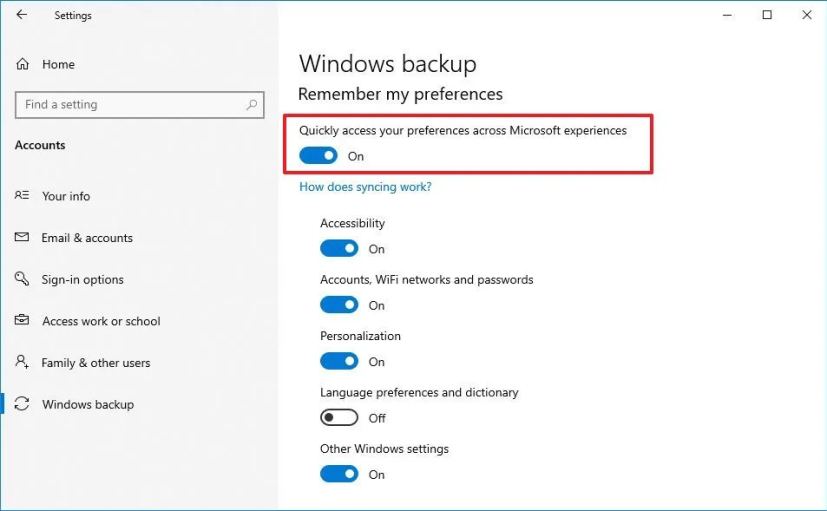
In dieser Anleitung zeige ich Ihnen, wie Sie die Einstellungen auswählen, die Sie zwischen Computern synchronisieren möchten, oder wie Sie sie vollständig deaktivieren.
Synchronisierungseinstellungen unter Windows 10 verwalten
Um die Synchronisierung für Ihre Einstellungen zu aktivieren oder zu deaktivieren, führen Sie die folgenden Schritte aus:
Öffnen Sie Einstellungenunter Windows 10.
@media only screen and (min-width: 0px) und (min-height: 0px) { div[id^=”bsa-zone_1659356505923-0_123456″] { min-width: 336px; Mindesthöhe: 280 Pixel; } } @media nur Bildschirm und (min-width: 640px) und (min-height: 0px) { div[id^=”bsa-zone_1659356505923-0_123456″] { min-width: 728px; Mindesthöhe: 280 Pixel; } }
Klicken Sie auf Konten.
Klicken Sie auf Windows-Sicherung.
(Option 1) Aktivieren Sie die „Greifen Sie schnell auf Ihre Einstellungen in allen Microsoft-Erlebnissen zu“, um die Funktion zu aktivieren.
(Option 2) Deaktivieren Sie den Schalter „„Greifen Sie schnell auf Ihre Einstellungen in allen Microsoft-Erlebnissen zu.“ „Erlebnisse“-Kippschalter um die Funktion zu deaktivieren.
Sobald Sie die Schritte abgeschlossen haben, beginnt die Funktion mit der Synchronisierung Ihrer Einstellungen auf allen Geräten. Wenn Sie die Option deaktiviert haben, werden die Einstellungen nicht synchronisiert und Sie müssen die Einstellungen auf jedem Gerät konfigurieren.
Synchronisierungseinstellungen unter Windows 10 ändern
So ändern Sie die Synchronisierungseinstellungen unter Windows 10, verwenden Sie diese Schritte:
Öffnen Sie Einstellungen.
Klicken Sie auf Konten.
Klicken Sie auf Synchronisieren Sie Ihre Einstellungen.
Aktivieren oder deaktivieren Sie den Kippschalter für jede der Einstellungen, die Sie synchronisieren möchten:
Barrierefreiheit. Konten, Wi-Fi-Netzwerke und Passwörter. Personalisierung. Spracheinstellungen und Wörterbuch. Andere Windows-Einstellungen.
Nachdem Sie die Schritte abgeschlossen haben, werden nur die von Ihnen ausgewählten Einstellungen geräteübergreifend synchronisiert, wenn Sie dasselbe Microsoft-Konto verwenden.
Update vom 12. Dezember 2024: Dieses Handbuch wurde aktualisiert um die Genauigkeit sicherzustellen und Änderungen am Prozess widerzuspiegeln.